كيفية إعداد SAMSUNG GALAXY S21 الخاص بك لأول مرة

إذا كنت قد اشتريت للتو Samsung Galaxy S21 أو S21 + أو Galaxy S21 Ultra ، فسنرشدك اليوم إلى كيفية إعداده لتحقيق أقصى استفادة منه ، بالإضافة إلى إعطائك بعض النصائح والحيل حول ما لا يجب عليك فعله بمجرد إخراج هاتفك الخلوي من العلبة لأول مرة.
وهو أن سامسونج زودت هواتفها الجديدة بعدد كبير من الميزات والمميزات الجديدة التي لم تكن موجودة في أجهزة السلسلة السابقة. لذلك ، لكن سنساعدك في تحقيق أقصى استفادة من عملية الشراء الجديدة.
1. سجّل الدخول إلى حساباتك واستعد النسخة الاحتياطية
كما هو الحال مع أي هاتف محمول يعمل بنظام Android ، في المرة الأولى التي تبدأ فيها تشغيل S21 ، لكن سيتعين عليك إدخال حساب Google الخاص بك – إذا لم يكن لديك بالفعل ، فقد حان الوقت الآن لإنشاء حساب – واستعادة التطبيقات التي قمت بتثبيتها على جهازك المحمول السابق.
تتم هذه الخطوة مباشرة على شاشة الإعداد الأولية للجهاز وعليك فقط إدخال حساب Google للقيام بذلك. بعد ذلك ، سيمنحك معالج التثبيت نفسه خيار إعادة تثبيت جميع التطبيقات أو تحديد بعضها فقط.
2. تثبيت التحديثات المتوفرة
في وقت كتابة هذا التقرير ، كان لدى Galaxy S21 إصدار البرنامج الثابت XXU1AUA4 استنادًا إلى تحديث Android في يناير 2021. ولكن من المحتمل جدًا أنه عند تشغيل هاتفك المحمول لأول مرة ، هناك تحديث في انتظار التثبيت .
على الرغم من أن التحديث يجب أن يظهر عادةً أثناء عملية التثبيت الأولية ، فقد لا يكون هذا هو الحال وسيتعين عليك التحقق يدويًا . للقيام بذلك ، ما عليك سوى اتباع الخطوات التالية:
- اذهب للاعدادات”.
- ابحث عن قسم “تحديث البرنامج”.
- اضغط على “تنزيل وتثبيت”.
في حالة توفر تحديث ، لكن سيبدأ جهازك في تنزيله وتثبيته تلقائيًا.
3. قم بتغيير ترتيب التطبيقات في الدرج
مرت سنوات وتستمر Samsung في طلب التطبيقات بشكل عشوائي في درج المنزل ، بدلاً من اللجوء إلى الترتيب الأبجدي مثل الشركات المصنعة الأخرى.
لحسن الحظ ، من السهل فرز التطبيقات أبجديًا على جهاز Galaxy S21. عليك فقط القيام بهذا:
- افتح درج التطبيق الخاص بجهاز Galaxy S21.
- اضغط على أيقونة النقاط الثلاث في الزاوية اليمنى العليا.
- اضغط على “فرز” واختر خيار “الترتيب الأبجدي”.

4. قم بتشغيل معدل التحديث العالي
منذ Samsung Galaxy S20 ، قدمت Samsung شاشات ذات معدلات تحديث عالية في محطاتها المتطورة ، مما يوفر تجربة أكثر سلاسة وانسيابية مع أجهزتها.
لتنشيط هذا الخيار على هاتف Galaxy S21 أو S21 + أو S21 Ultra ، ما عليك سوى تنشيط خيار “تجانس الحركة التكيفية” ضمن إعدادات شاشة الهاتف المحمول.

Samsung Galaxy S21 Ultra ، الشاشة الرئيسية.
5. إظهار محتوى الإخطار على شاشة القفل
إذا تلقيت إشعارًا على هاتفك المحمول ، فسيعرض جهاز Galaxy S21 رمز التطبيق المقابل فقط على شاشة القفل ، ولكنك ستحتاج إلى إلغاء قفل الجهاز إذا كنت ترغب في قراءة محتواه.
لحسن الحظ ، يوجد حل لذلك ، وهو سهل مثل اتباع الخطوات التالية:
- افتح إعدادات هاتفك المحمول.
- انتقل إلى قسم “قفل الشاشة”.
- اضغط على “الإخطارات”.
- حدد خيار “التفاصيل” – الخيار الافتراضي هو “الرموز فقط” -.
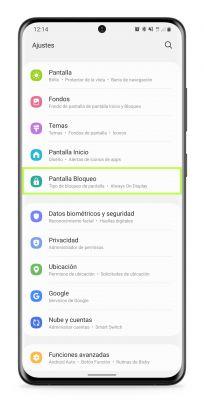
6. قم بتنشيط موجز GOOGLE DISCOVER على الشاشة الرئيسية
أحد الأخبار المهمة في One UI 3.1 ، الإصدار الجديد من طبقة التخصيص من Samsung الذي يأتي مع Galaxy S21 ، هو القدرة على استبدال موجز الأخبار المجاني من Samsung بـ Google Discovery.
وبهذه الطريقة يمكن الوصول إلى قائمة الأخبار المحددة بواسطة Google بناءً على اهتماماتنا ، مباشرةً من الشاشة الرئيسية للجهاز. . لتفعيله ، اتبع الخطوات التالية:
- على الشاشة الرئيسية ، المس مع الاستمرار فتحة فارغة.
- انتقل إلى الشاشة في أقصى اليسار.
- اقلب المفتاح في الجزء العلوي وحدد “Google Discover”.
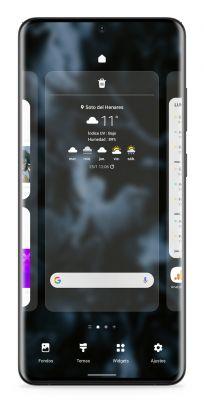
هذه ليست سوى عدد قليل من الإعدادات التي نوصي بها لإعداد Galaxy S21 الخاص بك . هذه مجرد بعض الحيل البسيطة التي يمكن أن تساعدك في جعل الأيام القليلة الأولى من جهازك الجديد يتحرك في القدم اليمنى ، ولكن هناك بالتأكيد الكثير من الأشياء الرائعة الأخرى التعديلات التي يمكنك إجراؤها ، والتي ستكتشفها أثناء استكشاف قوائم علامتك التجارية. محطة جديدة








